效果图
AE中的插件效果是非常强大的,也有非常多的插件,但是对于我们新学AE的人,没必要都下载,用几个常用的就是,一个是辉光插件,一个是粒子插件,还有一个脚本,我基本就用这三个(每天5分钟,充实一整天)
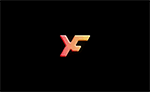
教程
1、
- 首先打开我们的AE
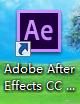
2、
- 新建一个合成,1080*660px,持续时间5秒,黑色画布
- 将我们的素材拖入AE中,导入种类:合成;图层选项:可编辑的图层样式
- 我这边电脑很卡就选择四分之一的分辨率
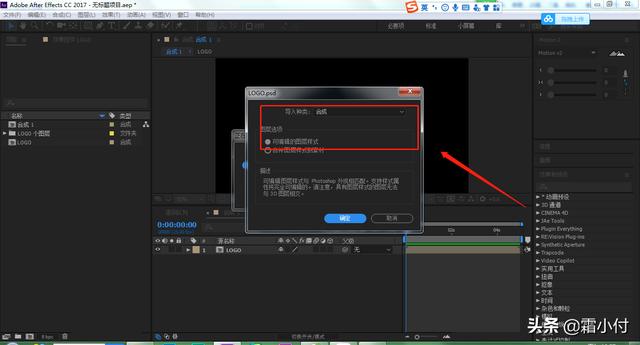
3、
- 新建一个黑色纯色图层(快捷键:ctrl+y),放到素材图层下方,在继续复制一层(快捷键:ctrl+d)
- 在效果栏搜索插件Particular(这是一款粒子插件),拖入黑色图层中,将这黑色图层放到素材图层上方
- 将素材图层点开3D图层
- 然后在效果控件里面,发射器-发射器类型,改为图层;发射图层选择素材图层
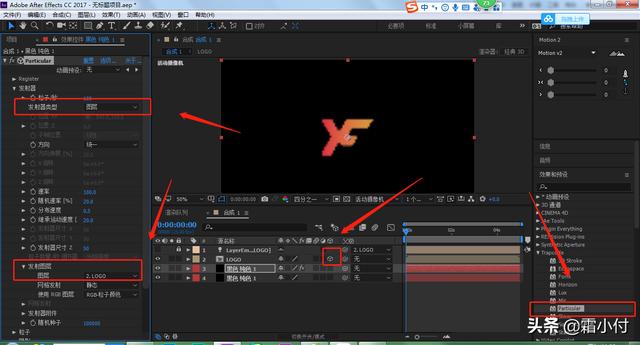
4、
- 将我们的发射器-粒子/秒,改为50000;速率、随机速度、分布速度、继承运动速度都改为0
- 在粒子-生命,改为1.5左右;生命期粒子尺寸和生命期不透明度选择斜右下的;合成方式选择屏幕
- 在物理学-物理学模式,改为碰撞;重力改为350左右
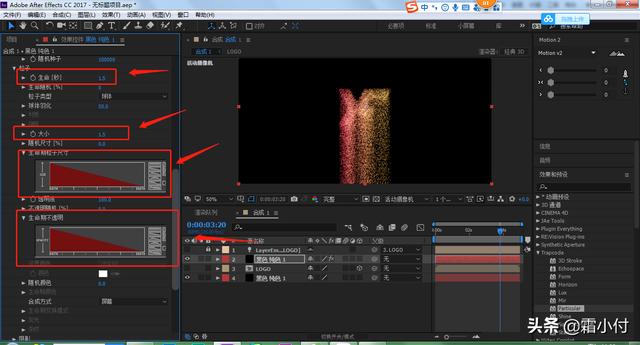
5、
- 复制一层带有插件的黑色图层
- 我们将物理学-物理学模式,改为空气;重力改为0
- 在空气里,风向X改为正的,风向Y改为负的
- 在扰乱场将影响位置拉大
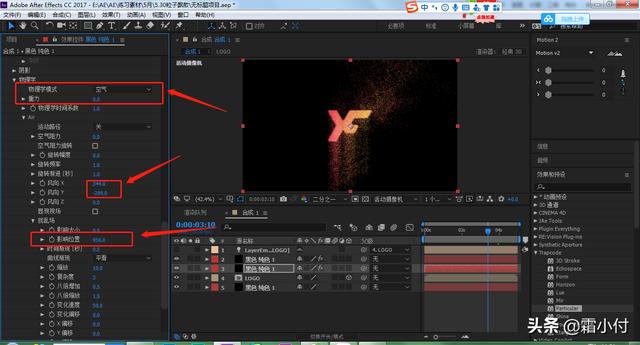
7、
- 在效果栏搜索斜面Alpha,这是内置的效果,是数值4左右,角度40左右
- 在搜索Real Glow(这是辉光插件),数值0.2,半径20左右
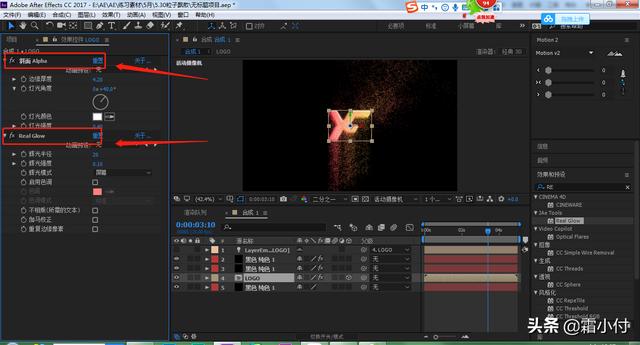
8、
- 这样我们的插件动画就做好了
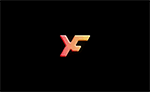
结语:用插件的话导出的GIF太大,只能调小分辨率了,今天教大家的两款插件都可以去网上下载,免费的(新知识点3个)























 5417
5417

 被折叠的 条评论
为什么被折叠?
被折叠的 条评论
为什么被折叠?








